
Naptáresemény hozzáadása és szerkesztése az iCloud.com-on
Egyszeri, ismétlődő, egész napos és több napos eseményeket adhat meg a naptárakban. Többek között meghívhat másokat eseményekre, és jegyzeteket adhat meg.
Megjegyzés: Az iCloud.com-on elérhető Naptár használatához táblagép vagy számítógép szükséges.
Esemény létrehozása
Lépjen az icloud.com/calendar oldalra, és jelentkezzen be az Apple-fiók használatával (szükség esetén).
Válassza a jobb felső sarokban található
 gombot. (Vagy számítógépen kattintson duplán arra az időpontra és dátumra, amikor szeretné létrehozni az eseményt.)
gombot. (Vagy számítógépen kattintson duplán arra az időpontra és dátumra, amikor szeretné létrehozni az eseményt.) Tipp: Ha az iCloud.com kezdőlapjáról szeretne létrehozni egy eseményt, válassza az
 gombot a Naptár mozaik sarkában. Ha az iCloud.com bármely más részéről szeretne új eseményt létrehozni, válassza az
gombot a Naptár mozaik sarkában. Ha az iCloud.com bármely más részéről szeretne új eseményt létrehozni, válassza az  gombot az eszközsávon, majd a Naptáresemény lehetőséget.
gombot az eszközsávon, majd a Naptáresemény lehetőséget.Adja meg az esemény nevét és helyét, majd tegye az alábbiak egyikét:
Annak kiválasztása, hogy melyik naptárhoz tartozik az esemény: Ha több naptárja is van, és az eseményt egy másik naptárhoz szeretné hozzáadni, válassza a Naptár felugró menüt, majd válasszon a lehetőségek közül.
Egész napos esemény beállítása: Kapcsolja be az Egész nap beállítást.
Az esemény dátumának és időpontjának beállítása: Válassza ki a Kezdés és a Vége mezőket, és módosítsa a dátumot vagy az időpontot.
Az esemény időzónájának beállítása: Válassza az Időzóna felugró menüt, majd válasszon egy lehetőséget. Ha nem látható az Időzóna felugró menü, kapcsolja be az időzóna-támogatást.
Esemény megtartása ugyanabban az időzónában (akkor is, ha a naptár időzónája módosul): Válassza az Időzóna felugró menüt, majd válassza ki a Nem rögzített menüpontot.
Többnapos esemény beállítása: Válassza az Egész nap beállítást, majd adja meg a dátumokat a Kezdés és a Vége mezőkben.
Ismétlődő esemény beállítása: Válassza az Ismétlés felugró menüt, majd válasszon egy lehetőséget.
Meghívottak hozzáadása: Válassza a Meghívottak melletti
 gombot, majd írjon be egy vagy több e-mail-címet. Lásd: Mások meghívása.
gombot, majd írjon be egy vagy több e-mail-címet. Lásd: Mások meghívása.Mellékletek hozzáadása: Válassza a Mellékletek melletti
 gombot, majd válassza ki a feltöltendő fájlt. Ekkor egy gemkapcsot ábrázoló ikon
gombot, majd válassza ki a feltöltendő fájlt. Ekkor egy gemkapcsot ábrázoló ikon  jelenik meg az eseménynél, ami jelzi, hogy melléklet tartozik hozzá.
jelenik meg az eseménynél, ami jelzi, hogy melléklet tartozik hozzá.Hivatkozás hozzáadása egy eseményhez: Írjon be egy címet az URL mezőbe.
Megjegyzés hozzáadása egy eseményhez: Írjon be egy megjegyzést a Jegyzetek mezőbe.
Válassza a Hozzáadás lehetőséget.
Események áthelyezése egy másik naptárba
Bármelyik eseményt áthelyezheti egy másik olyan naptárba, amely az Öné, vagy amelyet megosztottak Önnel.
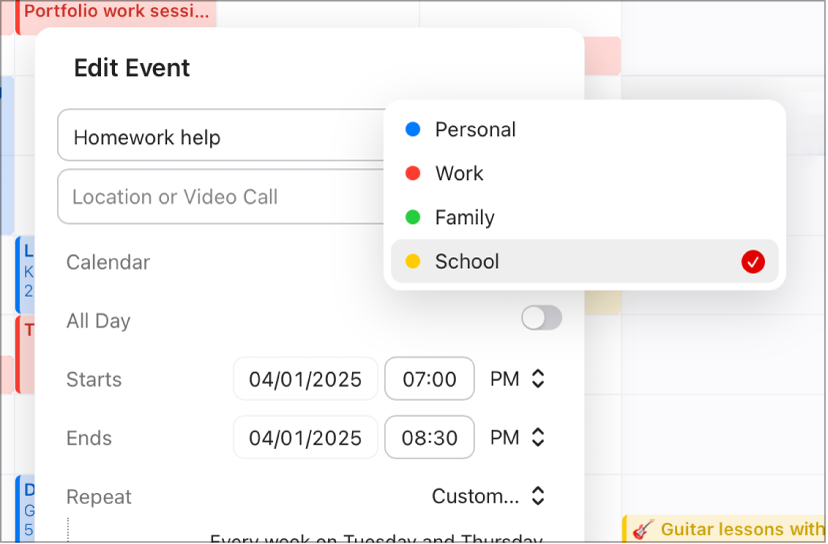
Megjegyzés: A fenti kép az iCloud.com-on elérhető Naptárat ábrázolja egy számítógépen. Táblagépen némileg eltérő lehet a megjelenése.
Lépjen az icloud.com/calendar oldalra, és jelentkezzen be az Apple-fiók használatával (szükség esetén).
Koppintson vagy kattintson duplán az áthelyezni kívánt eseményre.
Válassza a Naptár felugró menüt.
Válassza ki azt a naptárat, amelybe át szeretné helyezni az eseményt, majd válassza a Mentés gombot.
Tipp: Számítógépen azt is megteheti, hogy az oldalsávon arra a naptárra húzza az eseményt, amelybe át szeretné helyezni.
Bármikor módosíthatja az események beállításait. Koppintson vagy kattintson duplán az eseményre a megnyitáshoz, és végezze el a módosításokat.